如何在 IE、Chrome、Firefox、Opera、Safari 中將 Google 設置為默認搜索引擎
已發表: 2022-02-13想要將 Google 設置為 Safari、opera、chrome、Firefox 或 IE 中的默認搜索引擎。 目前,大多數瀏覽器都有默認搜索引擎。 如果您願意,您可以輕鬆地將 Google 設置為任何瀏覽器中的默認搜索引擎。 在這裡,我將為您提供有關如何在 Internet Explorer、Chrome、Firefox、Opera 瀏覽器中管理或更改默認搜索引擎的信息。
目錄
為什麼要將 Google 設置為默認搜索引擎?
眾所周知,谷歌是最好的搜索引擎,可以用來以最有效的方式查找任何內容。 搜索全球信息,包括網頁、圖像、視頻等。 Google 有許多特殊功能可幫助您準確找到所需內容。 除了任何部門、任何領域和任何領域,每個人都想找到對他們有用的東西來滿足他們的要求和需要。 因此,將 Google 設置為默認搜索引擎將是最好的方法。
- 閱讀:如何刪除 Internet Explorer 歷史記錄
- 3 刪除谷歌瀏覽器歷史記錄的方法
- 如何清除 Firefox 歷史記錄
如何將 Google 設置為 Windows 上的默認搜索引擎?
視頻教程:
為了方便讀者,我們以視頻教程的形式提供了這篇文章。 如果您有興趣閱讀,請跳過視頻並開始閱讀。
1. 如何更改 Internet Explorer 的默認搜索引擎?
以下是在 IE 中更改默認搜索引擎的步驟。
1.打開Internet Explorer瀏覽器。
2.點擊工具選項。
3.選擇管理加載項選項。 如下圖所示。
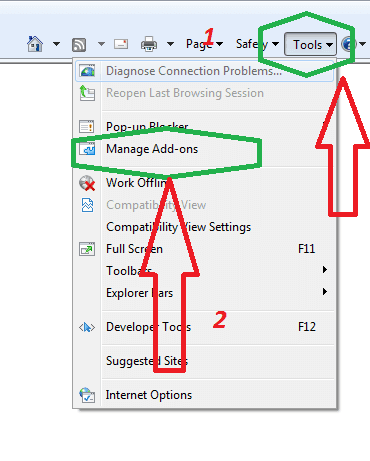
4. 選擇搜索提供商
5.右鍵谷歌
6.點擊設置為默認
7. 點擊關閉選項。如下圖所示。
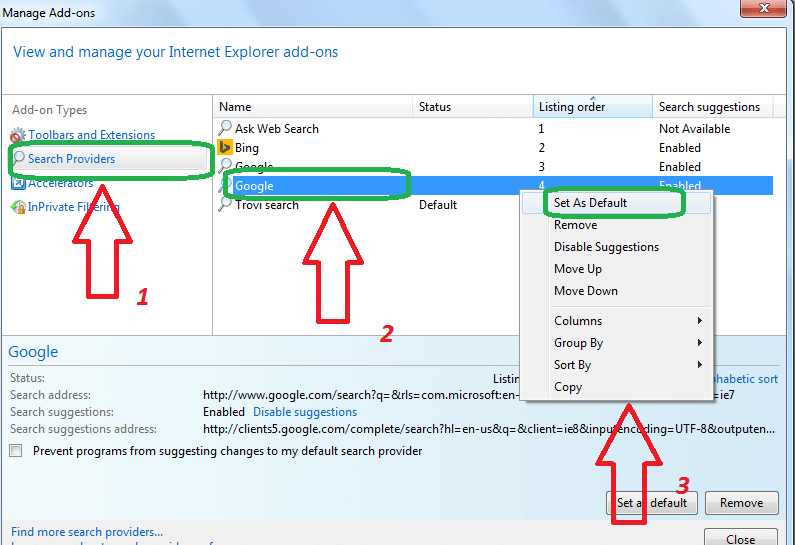
如果您在搜索提供商列表中沒有看到 Google,則需要將 Google 添加到其中。 有時上述過程可能不適用於 IE 10 和 IE 11 以及 Microsoft Edge。 您可以閱讀以下文章了解其他方法。
- 閱讀:將 Google 搜索添加到 IE 地址欄的快速提示
- 如何在 Microsoft Edge 中將默認搜索引擎更改為 Google
2. 如何將谷歌添加為谷歌瀏覽器的默認搜索引擎?
以下是在 Chrome 中更改默認搜索引擎的步驟。
1.打開谷歌瀏覽器。
2.轉到自定義按鈕。
3.選擇設置顯示在下面的屏幕截圖中。
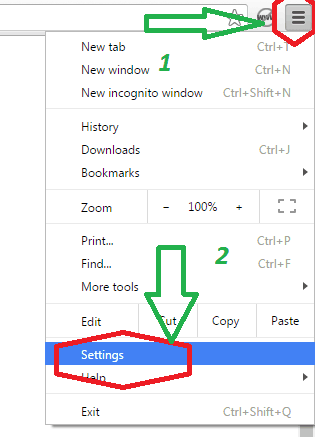
4.點擊管理搜索引擎選項顯示在下面的截圖中。
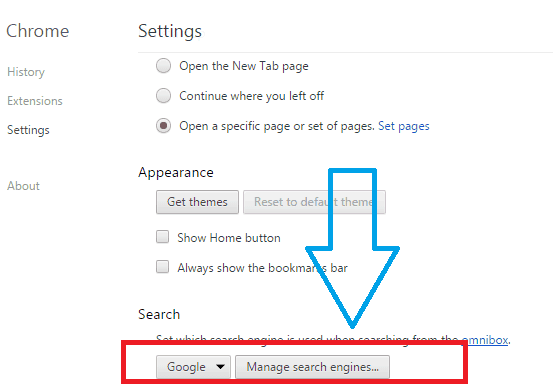
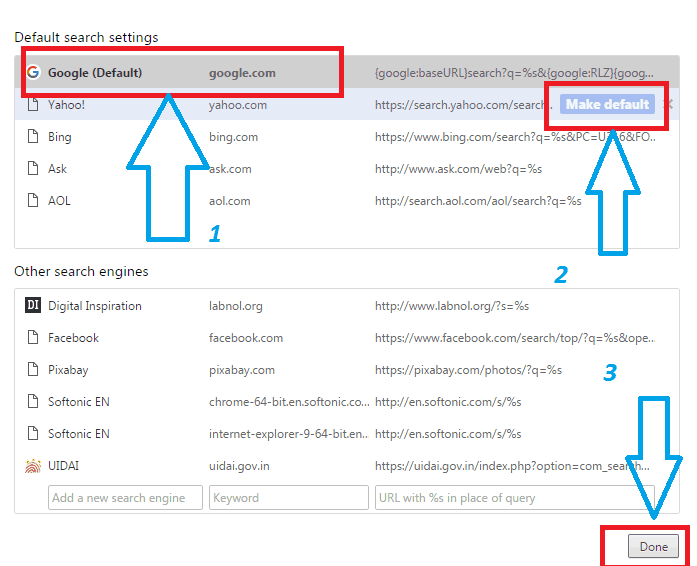
5.右鍵點擊谷歌,點擊設置為默認值,選擇D一個選項顯示在下面的截圖中。
3. 如何將 Google 設為我在 Firefox 上的默認搜索引擎?
1.點擊搜索欄左側的搜索引擎圖標
2.選擇更改搜索坐席選項,如下圖所示。

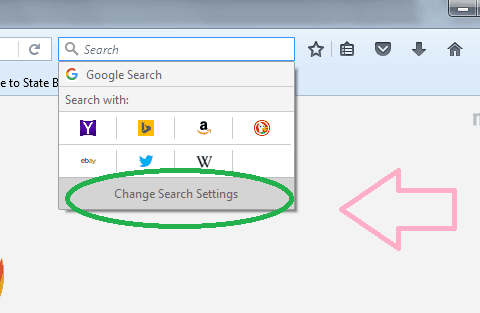
3.選擇谷歌默認搜索引擎。 如果您沒有看到 Google 點擊添加更多搜索引擎選項,如下圖所示。
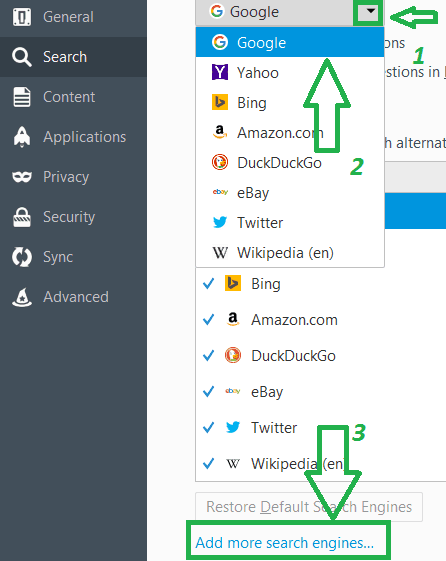
5.選擇谷歌默認引擎圖標。
6. 點擊添加到 Firefox選項,如下圖所示。
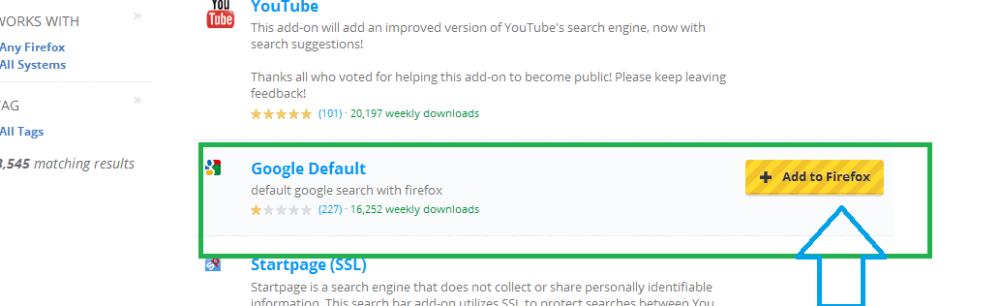
7.點擊添加為Firefox中的谷歌默認搜索引擎
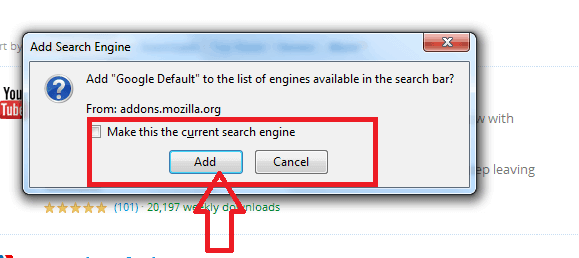
4. 如何更改 Opera 中的默認搜索引擎?
1.打開Opera瀏覽器。
2.打開菜單選項。
3.點擊設置選項。
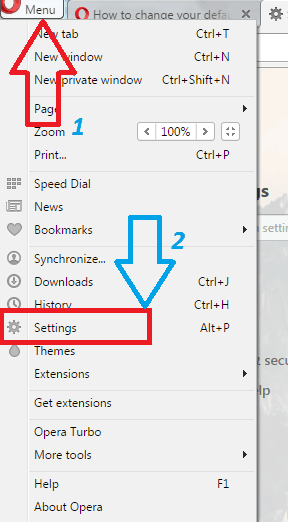
4.選擇瀏覽器選項。
5.點擊管理搜索引擎選項
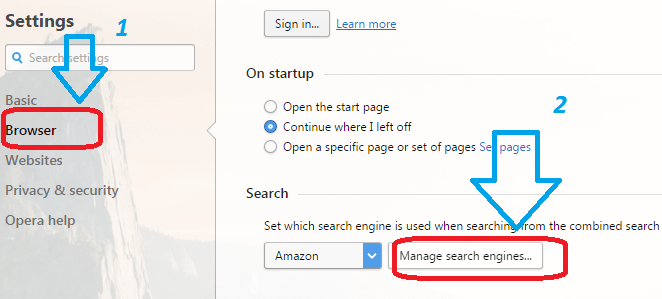
6.右鍵谷歌
7.點擊設為默認
8.點擊完成,如下圖所示。
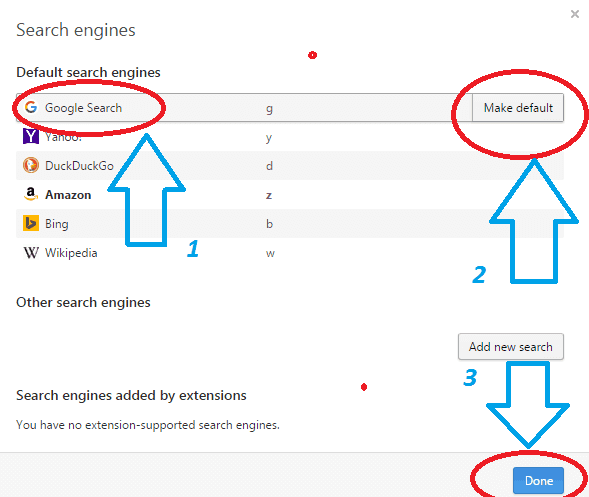
- 閱讀:如何完全卸載 Opera 瀏覽器。
- 30 個最有用的歌劇鍵盤快捷鍵。
- 如何備份、導入導出歌劇書籤
如何將 Google 設為我在 Mac 上的默認搜索引擎?
5. 如何將谷歌設置為 Safari 的默認搜索引擎?
以下是將 Google 設置為 Mac 上 Safari 瀏覽器默認搜索引擎的步驟:
步驟 1:從 Safari 瀏覽器打開首選項
- 首先,打開 Safari 瀏覽器。
- 單擊 Apple Icon 旁邊頂部菜單上的 Safari 選項卡。
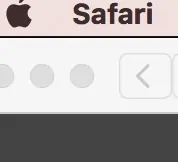
- 然後從可用選項中選擇首選項選項。
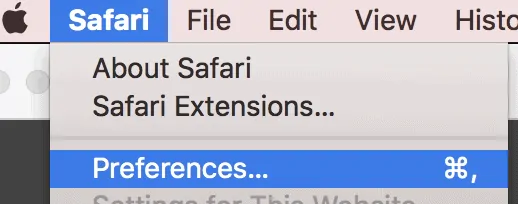
第 2 步:將 Google 設置為您的默認搜索引擎
- 在首選項中,單擊頂部菜單中的搜索。
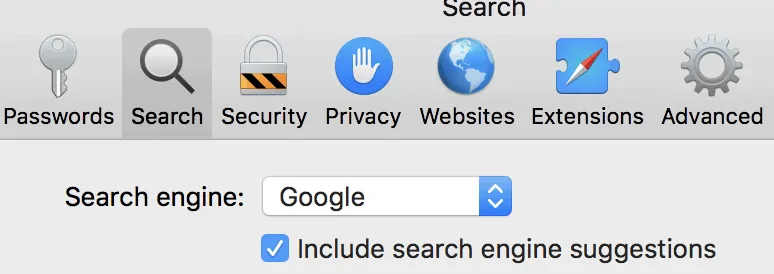
- 您將找到“搜索引擎”選項,其中填充了下拉值。
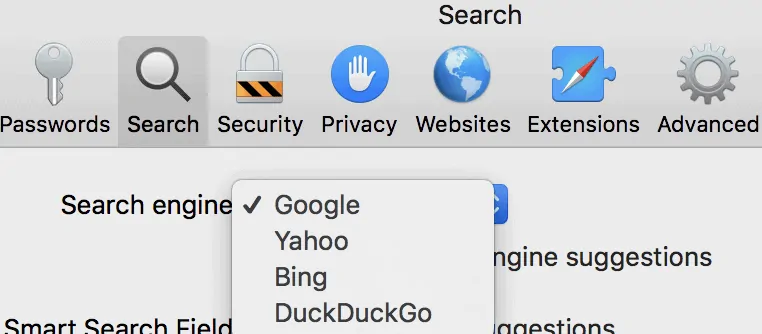
- 從可用選項中選擇“Googe”,它將設置為默認搜索引擎。
第 3 步:將您的主頁設置為 Google
- 單擊頂部菜單中的常規選項卡。
- 從“新窗口打開方式”旁邊的下拉列表中選擇“主頁”選項。
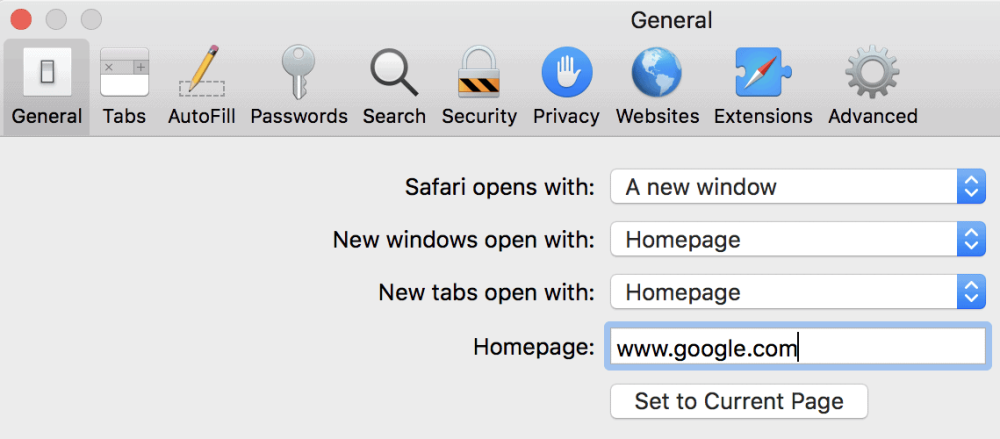
- 從“新標籤打開方式”旁邊的下拉列表中選擇“主頁”選項。
- 現在在主頁文本框旁邊的文本框中輸入值“www.google.com”。
- 單擊“設置為當前頁面”按鈕。
您的更改已保存,現在 Google 已設置為 Safari 瀏覽器中的默認搜索引擎。
6. 如何在 Mac 上將 Google 設置為 Firefox 的默認搜索引擎?
以下是將 Google 設置為 Mac 上 Firefox 瀏覽器默認搜索引擎的步驟:
步驟 1:從瀏覽器中打開首選項
- 首先,打開 Mozilla Firefox 瀏覽器。
- 單擊 Apple Icon 旁邊頂部菜單上的 Firefox 選項卡。
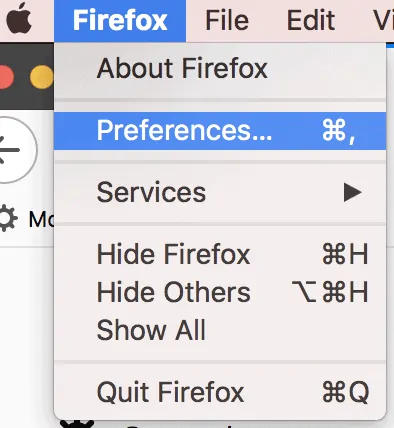
- 然後從可用選項中選擇首選項選項。
- 從首選項中,您將找到將文本顯示為“在首選項中查找”的文本框。
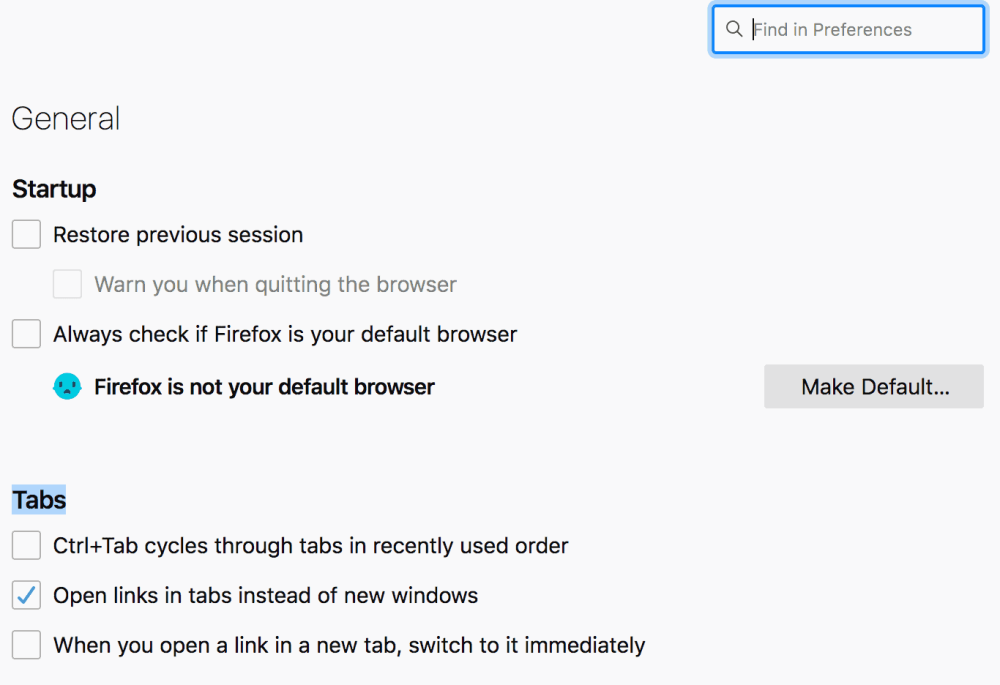
第 2 步:將 Google 設置為您的默認搜索引擎
- 搜索“默認搜索引擎”。
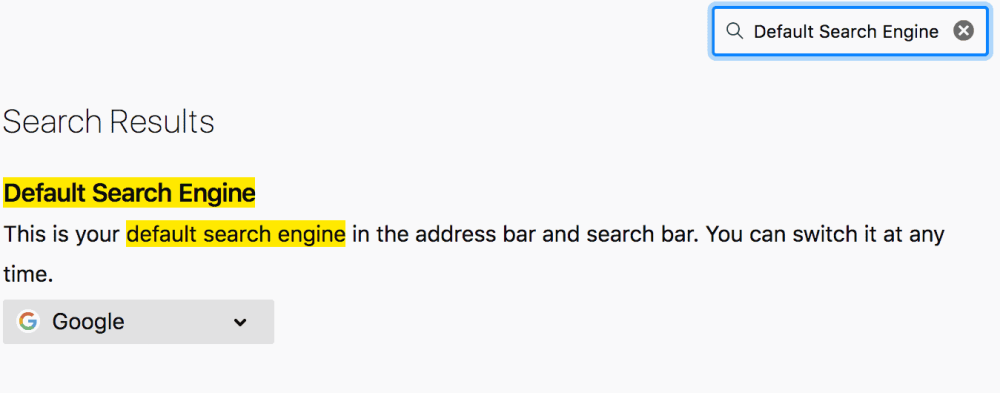
- 你會發現第一個結果是默認搜索引擎,下面的文本是“這是地址欄和搜索欄中的默認搜索引擎。 你可以隨時切換。”
- 單擊下拉菜單並選擇 Google 選項,因為您將其設置為默認搜索引擎。 這可以隨時更改。
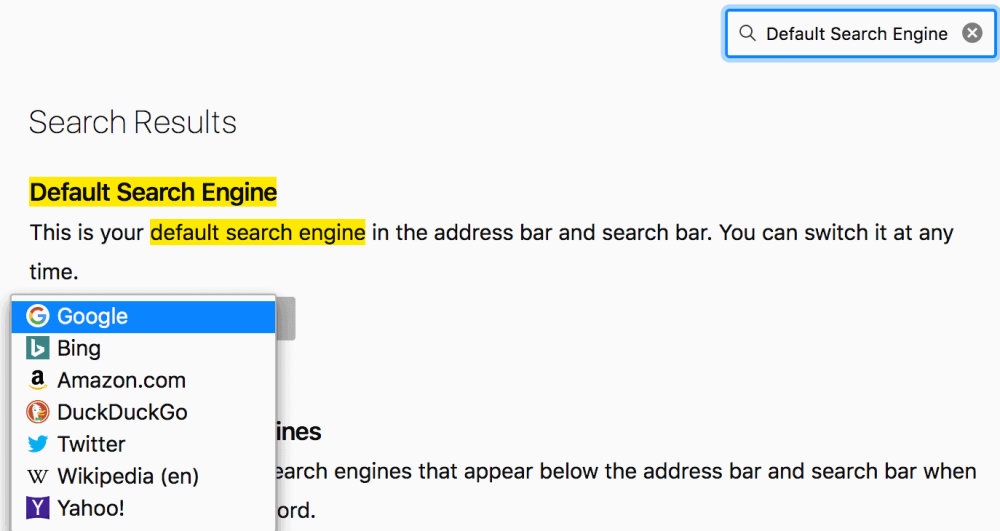
第 3 步:將您的主頁設置為 Google
- 在顯示文本為“在首選項中查找”的文本框中搜索新窗口和選項卡。

- 從下拉菜單中選擇自定義網址。
- 現在在文本框中輸入值作為“www.google.com”。
您的更改已保存,現在 Google 已設置為 Firefox 瀏覽器中的默認搜索引擎。
我希望你喜歡我關於如何將 Google 設置為Opera、chrome、firefox 和 IE 中的默認搜索引擎的文章。 如果你喜歡它,請通過與你的朋友分享來幫助我。 如果您想添加任何其他點,您可以通過評論部分添加。
您還可以在 Facebook 和 Twitter 上關注 whatvwan 以獲取更多提示。 訂閱 YouTube 上的 whatvwant 頻道以獲取定期更新。
